Detaljeret instruktioner er i Brugerguiden.
[. . . ] Canon MX870 series Vejledning p skrmen
Sdan bruges denne vejledning Udskrivning af denne vejledning
Side 1 af 1154 sider
MC-4594-V1. 00
Vejledning
Giver en oversigt over dette produkt.
Avanceret vejledning
Beskriver de detaljerede funktioner for dette produkt.
Fejlfinding
MX870 series Vejledning
Side 2 af 1154 sider
Sdan bruges denne vejledning Udskrivning af denne vejledning
MP-4418-V1. 10
Avanceret vejledning
Indhold
Oversigt over maskinen
Hovedkomponenter Sdan navigerer du i menuerne p LCDdisplayet
Udskrivning fra computeren
Udskrivning af fotos (Easy-PhotoPrint EX)
Udskrivning af dokumenter
Forberedelse af faxning
Bekrftelse af telefonlinjeforbindelsen
Angivelse af grundlggende indstillinger for faxning
Anden brug
Udskrivning af skabelonformularer som f. eks. linjeret papir
Udskrivning af fotos direkte fra dit digitalkamera eller din mobiltelefon
Indstilling af modtagetilstand
Maskinindstillinger
Nyttige programmer
Faxning
Afsendelse af faxer
Ilgning af papir/originaler
Ilgning af papir
Brug af forskellige afsendelsesfunktioner
Modtagelse af faxer
Ilgning af originaler
Brug af forskellige modtagelsesfunktioner
Brug af nyttige faxfunktioner
Almindelig vedligeholdelse
Udskiftning af en blkbeholder
Nr udskriften bliver bleg, eller farverne ikke gengives korrekt
Udskrivning fra et hukommelseskort
Udskrivning af fotos gemt p et hukommelseskort/USB-flashdrev Brug af forskellige funktioner
Rensning af papirfremfringsrullen Rensning af kassettens mtte
Indstning af hukommelseskortet
Indstning af USB-flashdrevet
Tillg
Juridiske begrnsninger ved brug af produktet og brug af billeder
Kopiering
Fremstilling af kopier
Brug af forskellige kopifunktioner
Tips om, hvordan du bruger maskinen
Scanning
Lagring af scannede data p computeren
Brug af forskellige scanningsfunktioner
Oversigt over maskinen
Avanceret vejledning
Indhold > Oversigt over maskinen
Side 3 af 1154 sider
Fejlfinding
Oversigt over maskinen
Dette afsnit viser komponentnavnene i maskinen og beskriver de grundlggende handlinger, du skal kende, fr du tager den i brug.
Hovedkomponenter
Set forfra Set bagfra Set indeni Kontrolpanel
Sdan navigerer du i menuerne p LCD-displayet
Grundlggende fremgangsmde i hver tilstand Grundlggende fremgangsmde p skrmbilledet Indstillinger Andre handlinger
G til toppen af siden
Hovedkomponenter
Avanceret vejledning
Indhold > Oversigt over maskinen > Hovedkomponenter
Side 4 af 1154 sider
Fejlfinding
Hovedkomponenter
Set forfra Set bagfra Set indeni Kontrolpanel
Set forfra
(1) ADF (automatisk dokumentfder)
Ilg et dokument, der skal kopieres, scannes eller faxes. De dokumenter, der lgges i dokumentbakken, scannes automatisk, et ark ad gangen. Se Ilgning af dokumenter i den automatiske dokumentfder .
(2) Lg p dokumentfder
bning ved fjernelse af papirstop.
(3) Dokumentstyr
Juster disse styr, s de passer til bredden af dokumentet i den automatiske dokumentfder.
(4) Dokumentbakke
bn for at lgge et dokument i den automatiske dokumentfder. [. . . ] Flyt skyderen mod venstre for at formindske billedets kontrast, og til hjre for at forge den.
Skarphed (Sharpness)
Understreger motivets kontur for at gre billedet skarpere. Juster skarpheden, nr fotoet er uskarpt, eller teksten er slret. Flyt skyderen mod hjre for at gre billedet skarpere.
Slring (Blur)
Slrer motivets kontur for at bldgre billedet. Flyt skyderen mod hjre for at gre billedet bldere.
Fjernelse af gennemslag (Show-through Removal)
Fjerner tekstgennemslag fra den modsatte side, eller fjerner basisfarven. Juster gennemslagsniveauet for at forhindre, at tekst p den modsatte side af tynde dokumenter eller basisfarven i dokumentet vises p billedet. Flyt skyderen til hjre for at forge effekten af fjernelse af gennemslag.
Standarder (Defaults)
Gendanner alle indstillinger (lysstyrke, kontrast, skarphed, slring og fjernelse af gennemslag).
Nulstil valgte billeder (Reset Selected Image)
Annullerer alle rettelser, forbedringer og justeringer, der er udfrt p det valgte billede.
Gem det valgte billede (Save Selected Image)
Gemmer det rettede/forbedrede/justerede billede (det valgte billede).
Gem alle rettede billeder (Save All Corrected Images)
Gemmer alle de rettede/forbedrede/justerede billeder, der vises i miniatureomrdet.
Afslut (Exit)
Lukker vinduet Ret/forbedre billeder (Correct/Enhance Images).
Rettelse/forbedring
Vinduet Ret/forbedre billeder (Correct/Enhance Images)
Side 620 af 1154 sider
Gr ansigt lysere (Face Brightener)
Retter hele billedet, s det markerede ansigtsomrde gres lysere i og omkring det valgte omrde. Du kan justere effektniveauet med skyderen.
Ansigtsskarphed (Face Sharpener)
Retter hele billedet, s det markerede ansigtsomrde gres skarpere i og omkring det valgte omrde. Du kan justere effektniveauet med skyderen.
Digital ansigtsudjvning (Digital Face Smoothing)
Gr huden smukkere ved at fjerne smfejl og rynker i det valgte omrde. Du kan justere effektniveauet med skyderen.
Fjern smfejl (Blemish Remover)
Fjerner modermrker i det valgte omrde.
OK
Anvender den valgte effekt p det specificerede omrde.
Fortryd (Undo)
Annullerer de seneste rettelser/forbedringer.
Nulstil valgte billeder (Reset Selected Image)
Annullerer alle de rettelser og forbedringer, der er anvendt p det markerede billede.
Gem det valgte billede (Save Selected Image)
Gemmer det rettede/forbedrede billede (det valgte billede).
Gem alle rettede billeder (Save All Corrected Images)
Gemmer alle de rettede/forbedrede billeder, der vises i miniatureomrdet.
Afslut (Exit)
Lukker vinduet Ret/forbedre billeder (Correct/Enhance Images).
Vrktjslinje
Vrktjslinje
(Roter til venstre)
Roterer billedet 90 grader mod uret.
(Roter til hjre)
Roterer billedet 90 grader med uret.
Vinduet Ret/forbedre billeder (Correct/Enhance Images)
(Inverter)
Side 621 af 1154 sider
Inverterer billedet p den vandrette akse.
(Beskring)
Nr du foretager en beskring, vlger du det omrde af fotoet, som du vil bevare. Trk den hvide ramme i det viste vindue for at angive beskringsrammen. Hvis du vil flytte beskringsomrdet, skal du placere markren inde i den hvide ramme og trkke rammen til den nskede placering.
Bemrk
De vigtigste motiver skal vre langs de stiplede hvide linjer eller ved skringspunkterne for at skabe balance i billedet.
(Forstr)
Forstrrer det viste billede.
(Formindsk)
Formindsker det viste billede.
(Fuld skrm)
Viser hele billedet i Eksempelvisning.
(Sammenlign)
bner et vindue, hvor du kan sammenligne billederne ved siden af hinanden fr og efter rettelsen/forbedringen. Kildebilledet vises til venstre, og det justerede billede vises til hjre.
Vinduet Ret/forbedre billeder (Correct/Enhance Images)
G til toppen af siden
Side 622 af 1154 sider
t-klik-vinduet
Side 623 af 1154 sider
Avanceret vejledning > Scanning > Scanning med Bundled Application Software > Skrmbilleder i MP Navigator EX > tklik-vinduet
t-klik-vinduet
Klik p knappen vinduet. (Skift tilstand) nederst til venstre i navigationsvinduet for at bne t-klik-
Du kan fuldfre alt fra scanning til lagring osv. p n gang blot ved at klikke p det relevante ikon.
Automatisk (Auto)
Scan dokumenter ved automatisk at registrere dokumenttypen. Nr du klikker p dette ikon, bnes dialogboksen Auto scan (Auto Scan), og du kan angive indstillinger for lagring. Dialogboksen Automatisk scanning (Auto Scan)
Gem (Save)
Scan dokumenter eller fotos, og gem dem p en computer. Nr du klikker p dette ikon, bnes dialogboksen Gem (Save), og du kan angive scan-/gemindstillinger. Dialogboksen Gem (Save) (t-klik-vinduet)
PDF
Scan dokumenter, og gem dem som PDF filer. Nr du klikker p dette ikon, bnes dialogboksen PDF, og du kan angive scan-/gem-indstillinger og programindstillinger. Dialogboksen PDF
E-mail (Mail)
Scan dokumenter eller fotos, og vedhft dem til en e-mail. Nr du klikker p dette ikon, bnes dialogboksen E-mail (Mail), og du kan angive scan-/gemindstillinger og indstillinger for e-mail-programmet. Dialogboksen E-mail (Mail)
OCR
Scan tekstdokumenter, og trk herefter teksten ud af billedet, og vis den i Notesblok (Notepad) (som du fr sammen med Windows). [. . . ] MAC-adresser er 48 bits lange, og er skrevet som et hexadecimalt nummer, der er adskilt af kolonner f. eks. For at kontrollere denne maskines MAC-adresse, se Kontrol af maskinens IP-adresse eller MACadresse .
O
Driftsstatus (Operation Status)
Angiver status om hvorvidt printeren kan bruges.
Om tekniske termer
P
PSK
En krypteringmetode, der benyttes af WPA/WPA2.
Side 1153 af 1154 sider
R
Router
En forbindelsesenhed, der bruges til at oprette forbindelse til et andet netvrk.
S
Signalstyrke
Styrken af signalet, som printeren modtager fra adgangspunktet, er angivet med en vrdi fra 0 til 100%.
SSID
Entydig mrkat for trdlst LAN. Vises ofte som et netvrksnavn eller et adgangspunktnavn. SSID skelner et trdlst LAN fra andre, s der undgs forstyrrelser. [. . . ]

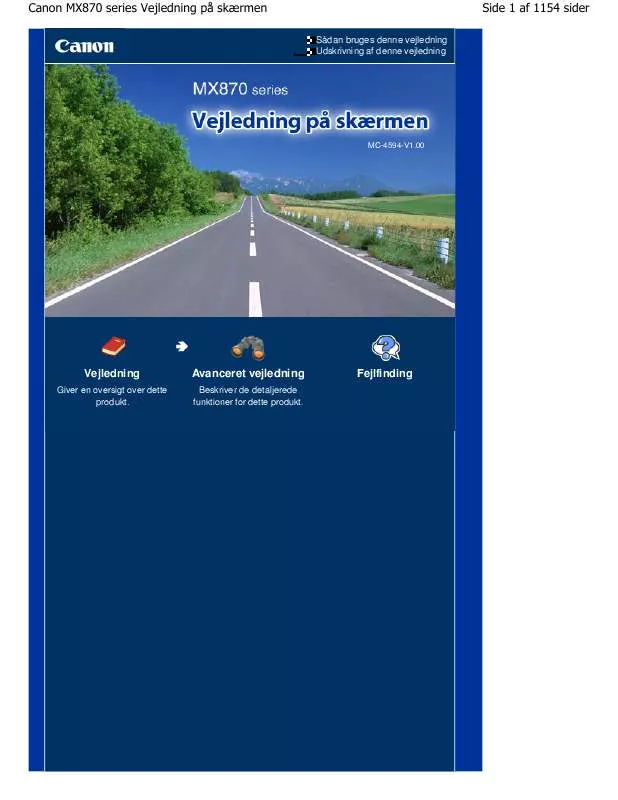
 CANON PIXMA MX870 (541 ko)
CANON PIXMA MX870 (541 ko)
 CANON PIXMA MX870 (19862 ko)
CANON PIXMA MX870 (19862 ko)
 CANON PIXMA MX870 BROCHURE (541 ko)
CANON PIXMA MX870 BROCHURE (541 ko)
